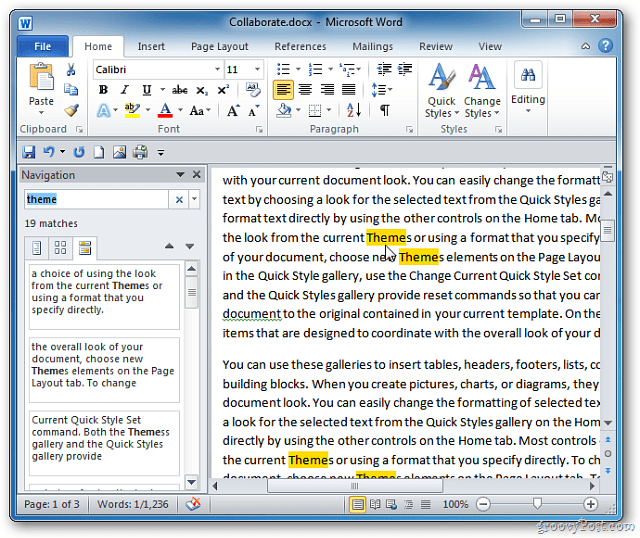Microsoft Word: השתמש בקיצורי מקשים כדי למצוא ולהחליף טקסט
מיקרוסופט אופיס מיקרוסופט פרודוקטיביות קיצורי דרך במקלדת Word / / March 17, 2020
עודכן לאחרונה ב

בעת עריכת מסמכים גדולים ב- Microsoft Word, אתה רוצה כלים שיעזרו לך למצוא ולהחליף טקסט מסוים. להלן כמה קיצורי מקשים שיאפשרו בדיוק את זה.
כשאתם עורכים מסמך גדול ב- Microsoft Word, אתם רוצים דרכים פשוטות וקלות שתוכלו לעזור בתהליך העריכה שלכם. טיפ אחד כזה הוא להשתמש בקיצורי מקשים כדי למצוא ולהחליף טקסט במסמך. זה נכון, קיצורי מקשים אינם מיועדים רק ל- Windows 10.
להלן מבט על קיצורי המקשים שאתה צריך לדעת כדי לעשות בדיוק את זה.
קיצורי מקשים למילה למציאת והחלפת טקסט
כשאתה נמצא במסמך Word גדול, אתה יכול למצוא טקסט בקלות על ידי מכה Ctrl + F. לאחר מכן הקלד את המילה או הביטוי שאתה מחפש בחלונית הניווט. כאשר המילה או הביטוי שאתה מחפש נמצא, כל מופע שלה יודגש במסמך. רק הצעד הזה לבד מקל על ניהול הטקסט הספציפי שאתה מחפש.
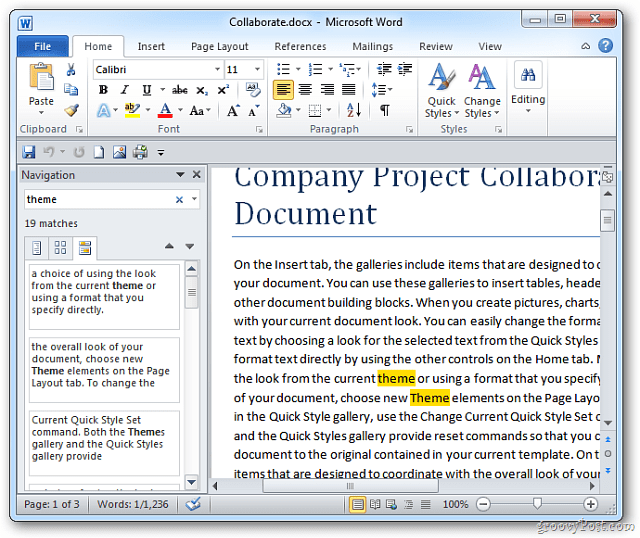
אם אתה רוצה למצוא ולהחליף טקסט במסמך Word, השתמש בשילוב המקשים Ctrl + H. זה יביא את תיבת הדו-שיח "מצא והחלף". ואז פשוט הקלידו את המילה או המילים שאתם מחפשים ובמה להחליף אותה. ואז לחץ על כפתור "החלף הכל".
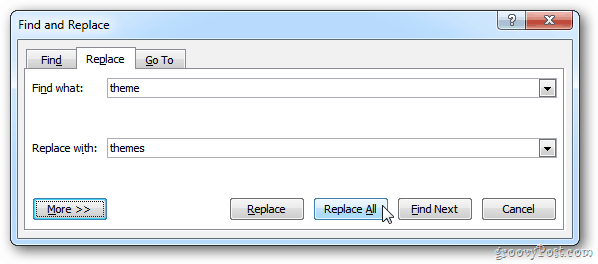
Word יעבור ויחליף את הטקסט. בסיום, תוצג ההודעה הבאה ומאפשרת לך לדעת שהמשימה הושלמה. לחץ על אישור.
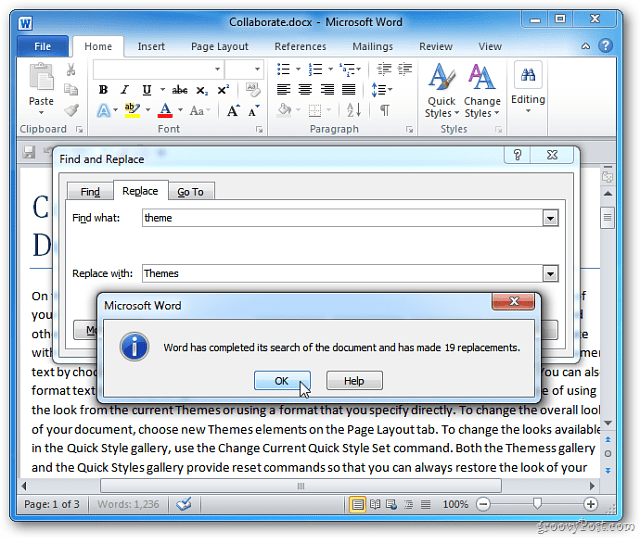
להשתמש ב Ctrl + F קיצור מקשים כדי למצוא את הטקסט שהוחלף. נראה טוב!